Der automatische Klick ist eine der wichtigsten Zugriffsfunktionen für Chromebooks. Unter dem Namen „Clique“ klickt er automatisch auf eine Taste, ein Menü, eine Klappe und ist im Grunde alles, was die Benutzeroberfläche ausnutzen kann. Es genügt Ihnen, Ihren Cursor auf die Taste zu schieben und ihn automatisch anzuklicken. Diese Funktion ist nützlich für die Diagnose von Benutzern aufgrund von Motormängeln. Aus Gründen der Unzulänglichkeit können die Benutzer ihre Muskeln nicht kontrollieren und mit ihren Händen die Tasten betätigen, da sie eine Funktionsfähigkeit für eine Gruppe von Korps haben. Um dieses Problem zu lösen und behinderten Benutzern zu helfen, hat Google den Punkt automatischer Klicks in Chrome OS gefunden. Wenn Sie wissen möchten, wie Sie die automatischen Klicks auf dem Chromebook aktivieren, folgen Sie unserem Leitfaden hier.
Automatischer Cliqueur auf dem Chromebook (2022)
Wir haben bereits erwähnt, dass wir ganz einfach diese leistungsstarke Zugriffsfunktion auf den Chromebooks aktivieren können. Die Funktionalität ist seit 2015 auf Chrome OS verfügbar. Alle alten und neuen Chromebooks sind jetzt verfügbar und laden die automatischen Klicks herunter. Folgen Sie einfach unserer Anleitung und konfigurieren Sie sie schnell. Voici comment you pouvez you y prendre :
Kommentieren Sie automatische Klicks in Chrome OS
1. Um die automatischen Klicks auf dem Chromebook zu aktivieren, müssen Sie die Panneau-Parameter schnell in den unteren Bereich bringen. Après cela, cliquez sur l'icône de la roue dentée pour ouvrir Parameter.
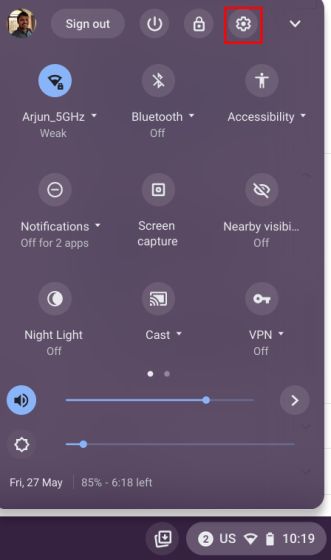
2. Klicken Sie auf der Seite „Parameter“ auf „Vorwärts“ in der Seitenleiste, um das Menü zu entwickeln, und öffnen Sie dann „Zugänglichkeit” Optionen.
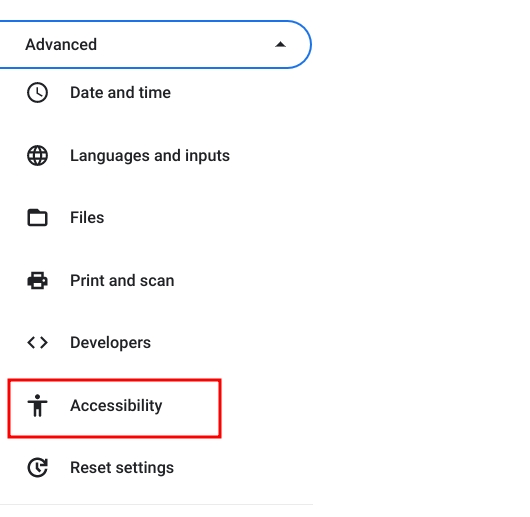
3. Hier, klicken Sie auf „Weitere Zugriffsfunktionen” dans le volet de droite.

4. Lesen Sie anschließend den Abschnitt „Souris et pavé tactile“. In der Unterwäsche, aktiviere die Bascule pour „Klicken Sie automatisch, wenn der Cursor aktiviert ist„. Aktivieren Sie die automatischen Klicks auf Ihrem Chromebook.
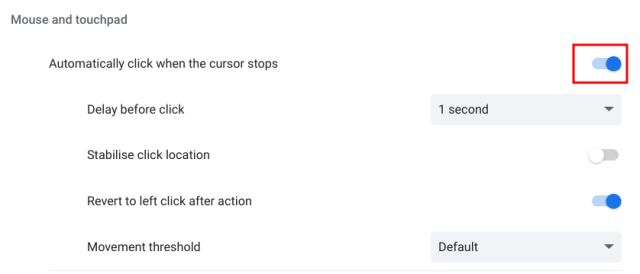
5. Verzweifelt, als Sie den Cursor auf ein ausführbares Element verschoben haben, ist dies der Fall cliquez automatiquement Drücken Sie die Taste oder das Element der Benutzeroberfläche.
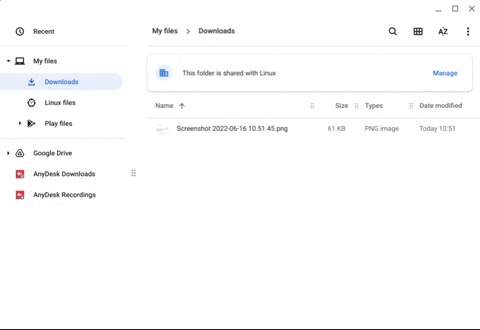
Kommentieren Sie den automatischen Clicker in Chrome OS
Wenn Sie die automatische Klickfunktion in Chrome OS mit verschiedenen Funktionen personalisieren möchten, können Sie dies ganz einfach tun. Voici comment cela fonctionne:
1. Wenn Sie die Funktion aktivieren, öffnen Sie das Menü, um das Gerät in den unteren Bereich Ihres Chromebooks zu stecken. Ici tu peux Wählen Sie zwischen „Click gauche“, „Clic droit“, „Double-clic“, „Cliquer“ und „faire glisser“ und „faire défiler“. Für automatische Klicks. Grundsätzlich können Sie den automatischen Klick auf die gewünschte Funktion ausführen, sofern Sie nicht weiter klicken.
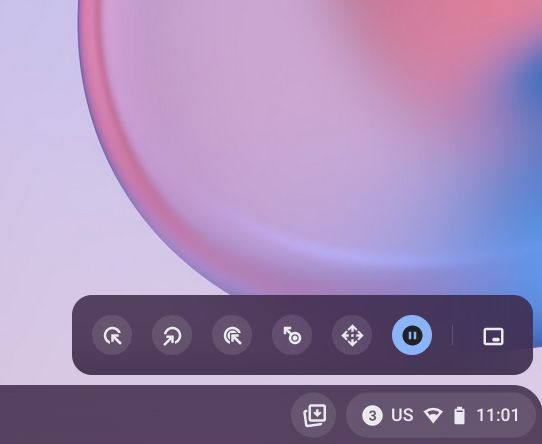
2. Gehen Sie zur Seite „Zugriffsparameter“, Sie können sie auch öffnen Wählen Sie die Verzögerungszeit vor den Clics de la Souris, dem Seuil de Mouvement usw.
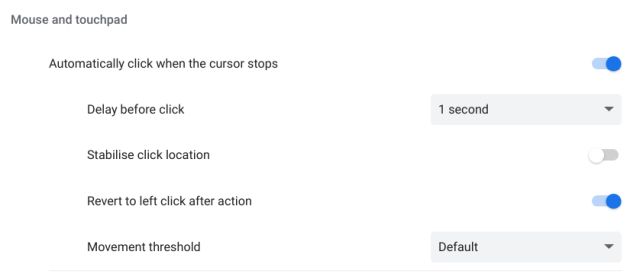
Kommentar: Automatische Klicks auf dem Chromebook deaktivieren
Wenn Sie die automatischen Klicks auf Ihrem Chromebook deaktivieren möchten, können Sie einfach Ihre nächsten Schritte ausführen und die Funktion nutzen. Alles zu „Parameter -> Erweiterte -> Zugänglichkeit -> Zugriffsfunktionen anzeigen„. Alors, Bascule deaktivieren „Cliquer automatiquement lorsque le curseur s'arrête“.
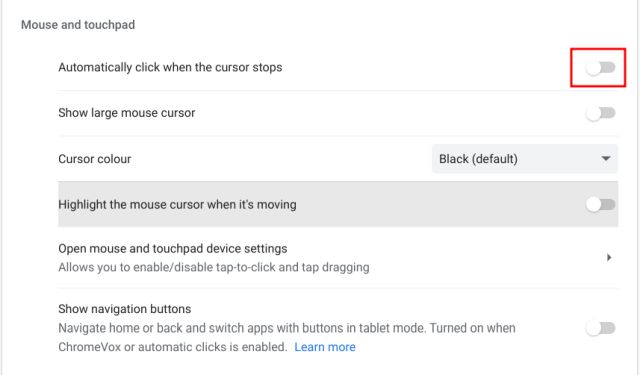
Foire aux-Fragen (FAQ)
Was ist die automatische Klickfunktion auf dem Chromebook?
Die automatischen Klicks verfügen über eine Zugriffsfunktion, mit der Sie einfach auf die Tasten und Menüs klicken und den Cursor auf dem Element der Benutzeroberfläche platzieren können. ChromeOS wird automatisch auf die Schaltfläche aktiviert. Diese Funktion ist nützlich für Benutzer, die eine motorische Mangeldiagnose benötigen.
Kommentieren Sie die automatischen Klicks auf dem Chromebook?
Sie können die Parameter eingeben und zu „Avancé -> Accessibilité -> Accessibilités“ wechseln. Hier wird die Klappe „Automatisch klicken, wenn der Cursor aktiviert ist“ aktiviert.
Welche Version von Chrome OS ist mit automatischen Klicks kompatibel?
Der automatische Klick erfolgt nach längerer Zeit auf den Chromebooks. Alle alten und neuen Chromebooks sind mit dieser Zugänglichkeitsfunktion verfügbar.
Möchten Sie die automatischen Klicks auf dem Chromebook deaktivieren?
Öffnen Sie einfach die Seite „Parameter“ und greifen Sie auf „Vorab“ -> „Zugänglichkeit“ -> „Zugänglichkeitsfunktionen anzeigen“ zu. Bitte entfernen Sie den Vorgang und deaktivieren Sie ihn: „Cliquez automatiquement lorsque le curseur s'arrête“.
Möchten Sie mit der Funktion fortfahren? Automatische Klicks von Chrome OS?
Die automatische Klickfunktion wird nicht aktiviert und die Klicks werden fortgesetzt. Beachten Sie, dass Sie mit der Knopfleiste klicken, mit der Knopfleiste klicken, abziehen und leicht entfernen können.
Aktivieren Sie die automatischen Klicks in Chrome OS seit der Wartung
Sie müssen die automatischen Klicks auf ChromeOS aktivieren. Wie ich hier erwähnt habe, kann diese Zugänglichkeitsfunktion aufgrund von Motormängeln äußerst nützlich sein. Möglicherweise helfen Sie dabei, automatisch auf die Tasten zu klicken, damit Sie Ihre Muskeln nicht mehr trainieren können. Was wir gerade getan haben, ist, dass wir uns in diesem Leitfaden befinden. Wenn Sie eine zusätzliche Zugänglichkeitsfunktion aktivieren möchten, empfehlen wir Ihnen, die dynamischen Untertitel auf Ihrem Chromebook zu aktivieren. Um mehr über die Tricks und Tricks von Chrome OS zu erfahren, haben wir einen praktischen Leitfaden für unsere Website erstellt. Wenn Sie Fragen haben, wissen wir, wie wir uns im Abschnitt „Kommentare darüber“ auskennen.
